Actividad IDOC de SAP¶
Introducción¶
Una actividad SAP IDoc (Documento intermedio) está configurada para utilizar un IDoc específico. Puede ser utilizado por una operación para enviar IDocs entrantes (entrantes a SAP, salientes desde Jitterbit) a un sistema SAP. Puede configurar tantos IDOC de SAP actividades que desee para cada conexión SAP.
Nota
Los IDOC salientes (salientes desde SAP, entrantes a Jitterbit) no son compatibles con Cloud Studio SAP Connector. Las actividades de IDOC salientes requieren Jitterbit SAP Event Listener disponible para Design Studio.
Crear una Actividad IDoc SAP¶
Una instancia de una actividad se crea a partir de una conexión utilizando un tipo de actividad.
Para crear una instancia de una actividad, arrastre el tipo de actividad al tela de diseño o cópielo y péguelo en el tela de diseño. Para obtener más información, consulte Creación de una instancia de actividad en Reutilización de componentes.
Una actividad existente se puede editar desde estas ubicaciones:
- El tela de diseño (consulte Menú de acciones del componente en Tela de Diseño).
- La pestaña Componentes del panel del proyecto (consulte Menú de acciones de componentes en Pestaña Componentes del panel de proyecto).
Acceder a las Acciones del Menú¶
Se puede acceder a las acciones del menú para una actividad desde el panel del proyecto y el tela de diseño. Para obtener más información, consulte Menú de acciones de actividad en Conceptos básicos del conector.
Configurar una Actividad IDoc de SAP¶
Siga estos pasos para configurar una actividad IDoc de SAP:
- Paso 1: Ingresar información básica y seleccionar un tipo de mensaje IDoc
- Paso 2: Seleccione un tipo de IDoc
- Paso 3: Revisar el esquema de datos
Paso 1: Ingrese la Información Básica y Seleccione un Tipo de Mensaje IDoc¶

-
Nombre: Introduzca un nombre que se utilizará para identificar la actividad IDoc de SAP. El nombre debe ser único para cada actividad IDoc. y no debe contener barras diagonales (
/) o dos puntos (:). -
Seleccione un nombre de tipo de mensaje IDoc: Esta sección muestra los tipos de mensajes IDoc disponibles en el extremo de SAP. Al volver a abrir una configuración de actividad existente, solo se muestra el tipo de mensaje IDOC seleccionado en lugar de recargar toda la lista de tipos de mensajes.
- Tipo de mensaje IDoc seleccionado: Después de seleccionar un tipo de mensaje, aparecerá aquí.
- Buscar: Ingrese el valor de cualquier columna en el cuadro de búsqueda para filtrar la lista de tipos de mensajes. El la búsqueda no distingue entre mayúsculas y minúsculas. Si los tipos de mensajes ya se muestran dentro de la tabla, los resultados de la tabla serán filtrado en tiempo real con cada pulsación de tecla. Para recargar tipos de mensajes desde el extremo durante la búsqueda, ingrese buscar criterios y luego actualizar.
- Actualizar: Haga clic en el icono de actualización
 o la palabra Actualizar para recargar tipos de mensajes desde el extremo de SAP. Esto puede ser útil si recientemente agregó tipos de mensajes al SAP. instancia. Esta acción actualiza todos los metadatos utilizados para crear la tabla de tipos de mensajes que se muestran en la configuración.
o la palabra Actualizar para recargar tipos de mensajes desde el extremo de SAP. Esto puede ser útil si recientemente agregó tipos de mensajes al SAP. instancia. Esta acción actualiza todos los metadatos utilizados para crear la tabla de tipos de mensajes que se muestran en la configuración. - Seleccione un tipo de mensaje IDoc: Dentro de la tabla, haga clic en cualquier lugar de una fila para seleccionar un tipo de mensaje. Sólo uno se puede seleccionar el tipo de mensaje. La información disponible para cada tipo de mensaje se obtiene del extremo de SAP:
- Nombre: El nombre del tipo de mensaje IDoc en SAP.
- Descripción: La descripción del tipo de mensaje IDoc en SAP.
Consejo
Si la tabla no se completa con los tipos de mensajes disponibles, la conexión SAP puede no tener éxito. Asegúrese de estar conectado volviendo a abrir la conexión y volviendo a probar las credenciales.
-
Guardar y salir: Si está habilitado, haga clic para guardar la configuración para este paso y cerrar la configuración de la actividad.
-
Siguiente: Haga clic para almacenar temporalmente la configuración para este paso y continuar con el siguiente. El la configuración no se guardará hasta que haga clic en el botón Finalizado en el último paso.
-
Descartar cambios: Después de realizar cambios, haga clic en Descartar cambios para cerrar la configuración sin guardar. cambios realizados en cualquier paso. Un mensaje le pedirá que confirme que desea descartar los cambios.
Paso 2: Seleccione un Tipo de IDoc¶
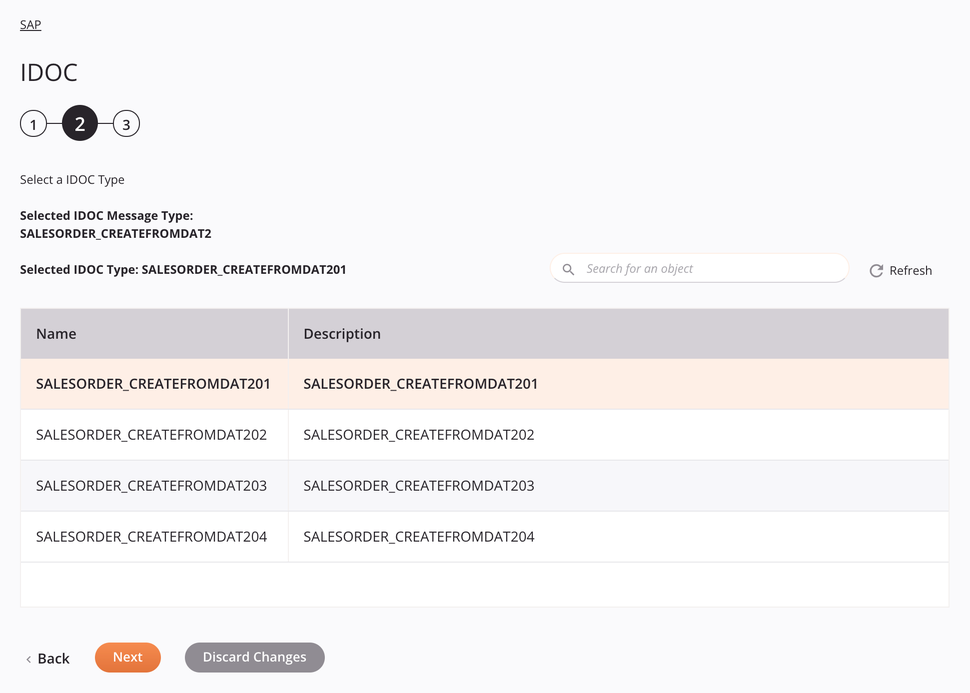
-
Seleccione un tipo de IDoc: Esta sección muestra los tipos de IDoc disponibles para el tipo de mensaje IDoc seleccionado en SAP. extremo. Al volver a abrir una configuración de actividad existente, solo se muestra el tipo de IDOC seleccionado en lugar de recargar toda la lista de tipos.
- Tipo de mensaje IDoc seleccionado: El tipo de mensaje IDoc seleccionado en el paso anterior aparecerá primero.
- Tipo de IDoc seleccionado: Después de seleccionar un tipo de IDoc, aparecerá aquí.
- Buscar: Ingrese el valor de cualquier columna en el cuadro de búsqueda para filtrar la lista de tipos. La búsqueda no es distingue entre mayúsculas y minúsculas. Si los tipos ya se muestran dentro de la tabla, los resultados de la tabla se filtrarán en tiempo real con cada pulsación de tecla. Para recargar tipos desde el extremo durante la búsqueda, ingrese los criterios de búsqueda y luego actualice, como se describe a continuación.
- Actualizar: Haga clic en el icono de actualización
 o la palabra Actualizar para tipos de recarga desde el extremo de SAP. Esto puede resultar útil si ha agregado tipos recientemente a la instancia de SAP. Este La acción actualiza todos los metadatos utilizados para crear la tabla de tipos que se muestran en la configuración.
o la palabra Actualizar para tipos de recarga desde el extremo de SAP. Esto puede resultar útil si ha agregado tipos recientemente a la instancia de SAP. Este La acción actualiza todos los metadatos utilizados para crear la tabla de tipos que se muestran en la configuración. - Seleccione un tipo de IDoc: Dentro de la tabla, haga clic en cualquier lugar de una fila para seleccionar un tipo. Sólo un tipo puede ser seleccionado. La información disponible para cada tipo se obtiene del extremo de SAP:
- Nombre: El nombre del tipo de IDOC de SAP.
- Descripción: La descripción del tipo de IDoc de SAP.
Consejo
Si la tabla no se completa con los tipos disponibles, la conexión SAP puede no tener éxito. Asegúrese de estar conectado volviendo a abrir la conexión y volviendo a probar las credenciales.
-
Siguiente: Haga clic para almacenar temporalmente la configuración para este paso y continuar con el siguiente. El la configuración no se guardará hasta que haga clic en el botón Finalizado en el último paso.
-
Descartar cambios: Después de realizar cambios, haga clic en Descartar cambios para cerrar la configuración sin guardar. cambios realizados en cualquier paso. Un mensaje le pedirá que confirme que desea descartar los cambios.
Paso 3: Revisar el Esquema de Datos¶
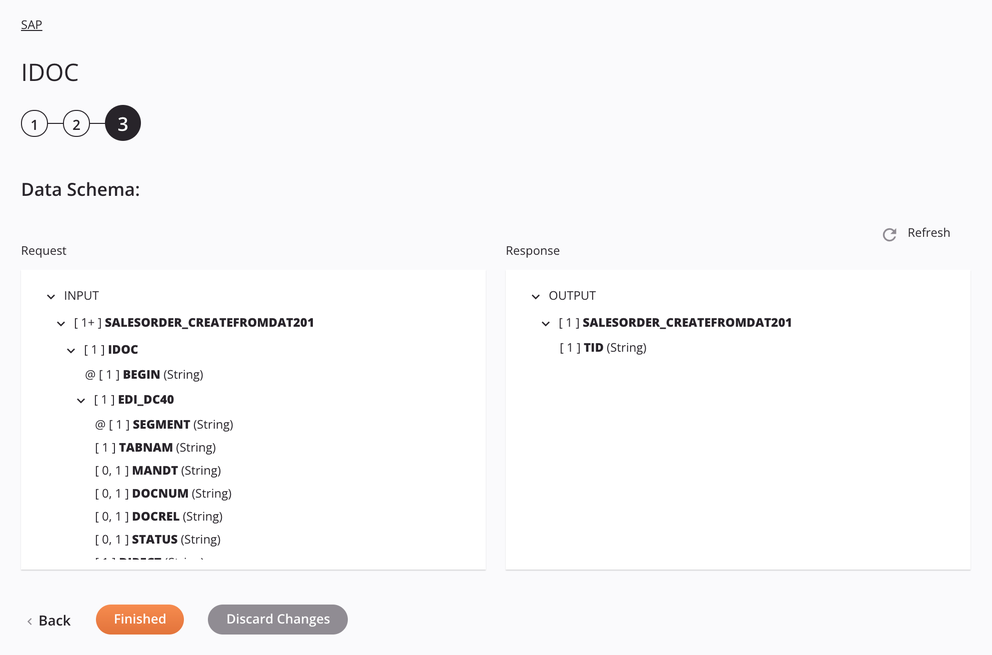
-
Esquema de datos: Se mostrarán los esquemas de datos de solicitud y respuesta para SAP. Si la operación utiliza un transformación, los esquemas de datos se mostrarán nuevamente más adelante durante el proceso de mapeo de transformación, donde puede asignar campos de destino utilizando objetos de origen, secuencias de comandos, variables, valores personalizados y más.
Consulte el Portal de ayuda de SAP e interactúe con su administrador de SAP o SAP consultor para obtener información sobre los campos de esquema BAPI, RFC e IDoc.
-
Actualizar: Haga clic en el icono de actualización
 o la palabra Actualizar para regenerar esquemas desde el extremo. Esta acción también regenera el esquema en otras ubicaciones a lo largo el proyecto donde se hace referencia al mismo esquema, como en una transformación adyacente.
o la palabra Actualizar para regenerar esquemas desde el extremo. Esta acción también regenera el esquema en otras ubicaciones a lo largo el proyecto donde se hace referencia al mismo esquema, como en una transformación adyacente. -
Volver: Haga clic para almacenar temporalmente la configuración de este paso y volver al paso anterior.
-
Terminado: Haga clic para guardar la configuración de todos los pasos y cerrar la configuración de la actividad.
-
Descartar cambios: Después de realizar cambios, haga clic en Descartar cambios para cerrar la configuración sin guardar. cambios realizados en cualquier paso. Un mensaje le pedirá que confirme que desea descartar los cambios.
Próximos Pasos¶
Después de configurar una actividad IDoc de SAP, complete la configuración de la operación agregando y configurando otras actividades, transformaciones o secuencias de comandos como pasos de operación. También puede configurar la operación de una operación. configuraciones, que incluyen la capacidad de encadenar operaciones que se encuentran en el mismo flujo de trabajo o en diferentes flujos de trabajo.
Las actividades de SAP IDoc se pueden utilizar como objetivo con estos patrones de operación: - Patrón de transformación - Patrón de dos transformaciones (como primer o segundo objetivo)
Las operaciones que contienen una actividad SAP solo pueden tener una actividad SAP y tampoco pueden contener ninguna NetSuite, Salesforce, Salesforce Service Cloud, ServiceMax, o SOAP actividades. Tenga en cuenta que actualmente se conoce problema en el que las operaciones que contienen más de uno de estos tipos de actividades parecen ser válidas y pueden desplegarse sin errores. Sin embargo, la operación fallará en tiempo de ejecución.
Otros patrones no son válidos utilizando actividades IDoc de SAP. Consulte las reglas de validación en el Validez de la operación página.
Para usar la actividad con funciones de secuencias de comandos, escriba los datos en una ubicación temporal y luego use esa ubicación temporal. ubicación en la función de scripting.
Cuando esté listo, desplegar y ejecute la operación y valide el comportamiento verificando los registros de operación.